
V tomto článku budeme pracovať s ďalším programom s názvom Recuva.
Program na obnovenie odstránených súborov
Všetci si ceníme informácie, pomocou ktorých zlepšujeme, pracujeme, žijeme a bavíme sa. Pretože život moderného človeka je spojený s počítačom, veľké množstvo informácií sa teraz prevádza do súborov a nachádza sa na elektronických médiách..
Súbor (anglický súbor) - blok informácií na úložnom zariadení počítača
Často sa stáva, že sa tieto samotné súbory vymažú, a to z celkom odlišných dôvodov: chybné akcie používateľa, chyby operačného systému, vírusy a oveľa menej často zlyhanie samotného elektronického média. Každý, bez ohľadu na to, či je jeho práca s počítačom pripojená alebo nie, skôr či neskôr v živote čelí problému obnovenia odstránených súborov na svojom počítači. A samozrejme, okamžite vyvstáva otázka programu, ktorý je schopný tieto súbory vrátiť.
Pomerne veľký počet bežných používateľov sa v tomto prípade nezaoberá službami spoločností špecializovaných na obnovu informácií, ale okamžite začína nezávislé vyhľadávanie programu na obnovenie odstránených súborov na internete. Dôležitá informácia: Ak ste omylom odstránili súbory z počítača a chcete ich obnoviť sami, uvedomte si, že musíte dodržiavať určité pravidlá.
Po prvé: ak ste z pevného disku odstránili dôležité súbory, musíte vypnúť počítač (je lepšie zlyhať), potom vyberte pevný disk s odstránenými súbormi a pripojte ho k inému počítaču s operačným systémom so špeciálnymi programami na obnovenie a obnovte ho v inom počítači. vaše odstránené súbory.
Po druhé: neobnovujte informácie na pevný disk, disk Flash ani na pamäťovú kartu, z ktorej boli tieto informácie odstránené. Ak sa súbory obnovia, ale nebudú čitateľné (a je to možné), zapíšu sa do odstránených súborov a obnovenie odstránených súborov pomocou iného programu bude ešte zložitejšie. Najčastejšie uvádzané na internete program na obnovenie zmazaných súborov Recuva a väčšina ľudí si to zvolí. Veľmi jednoduchý a priateľský program s minimálnym počtom nastavení, s ktorým sa môže vyrovnať každý začiatočník. Domnievam sa, že program nie je všeliekom, ale v jednoduchých prípadoch to zvládne veľmi dobre. Môžete tiež porovnať použiteľnosť, rýchlosť a kvalitu obnovenia odstránených súborov s programom Recuva, so všetkými ostatnými programami skontrolovanými na našej webovej stránke..
Skúsme to použiť na obnovenie odstránených súborov v mojom počítači.
Prejdeme na oficiálnu webovú stránku programu a stiahneme si ju http://www.piriform.com/recuva/download/standard
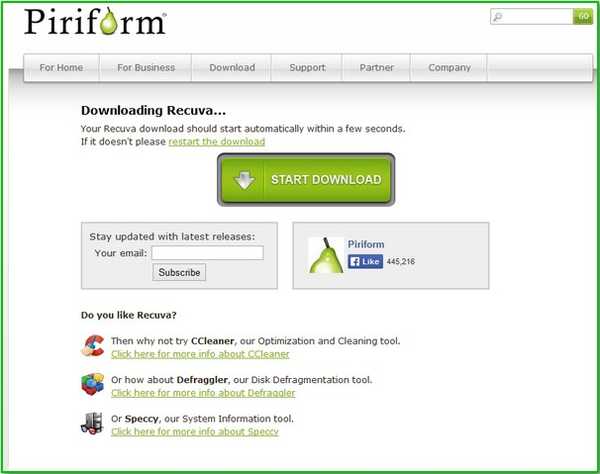
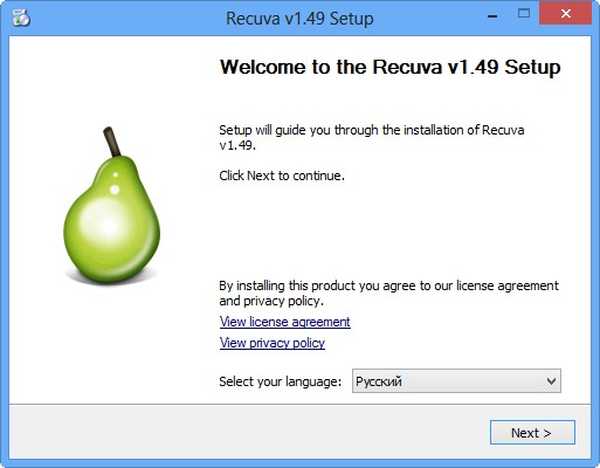
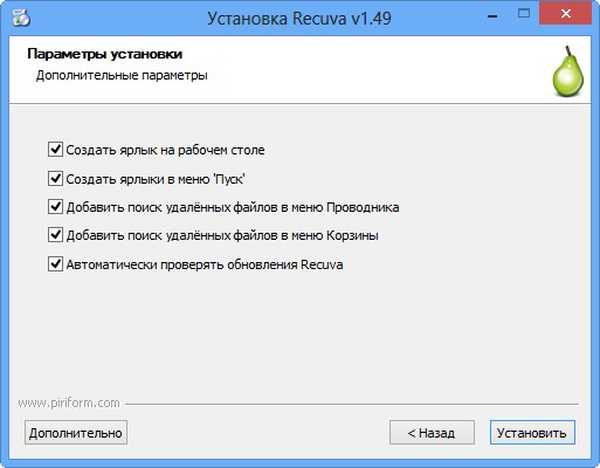


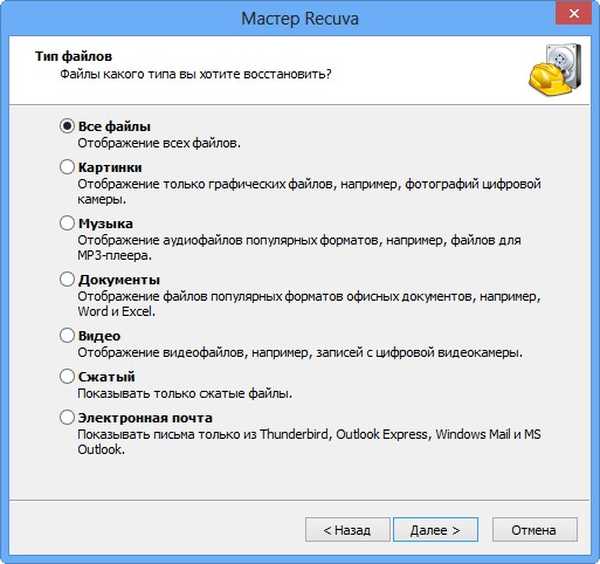
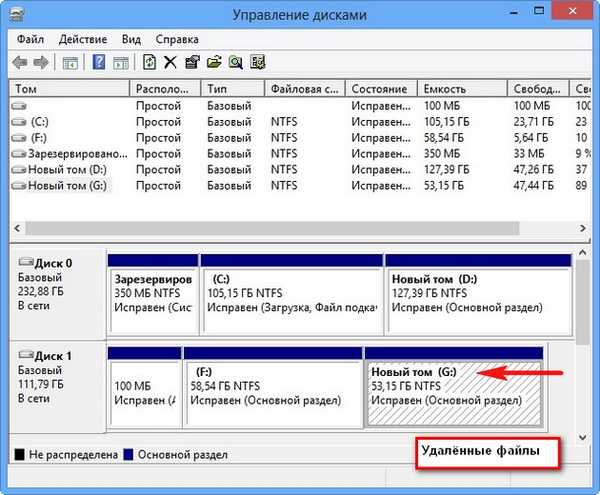

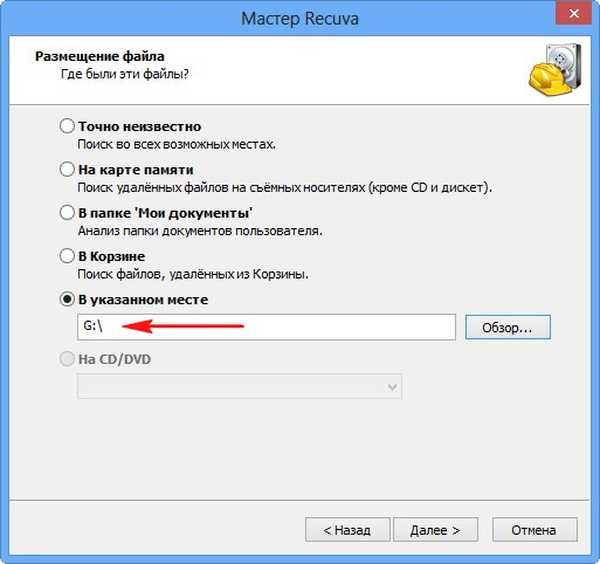
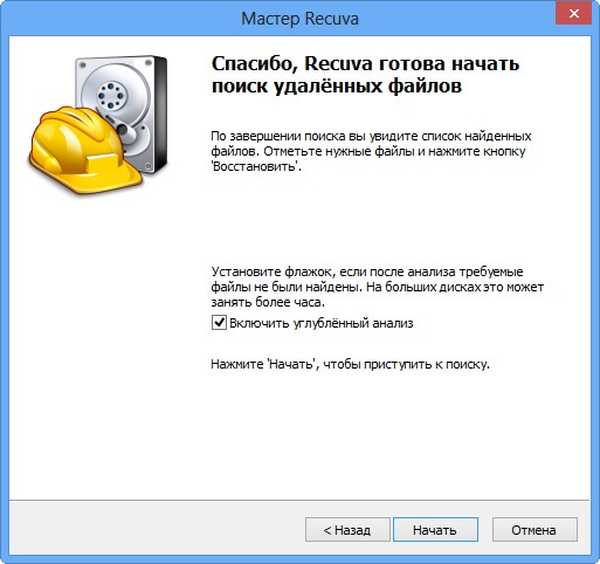


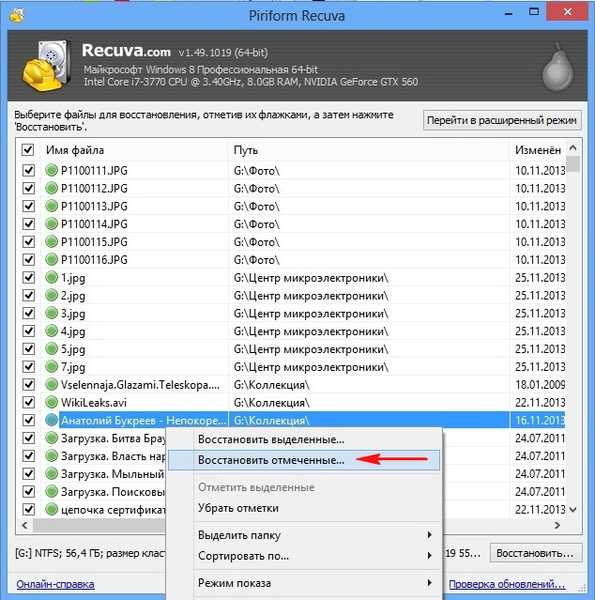
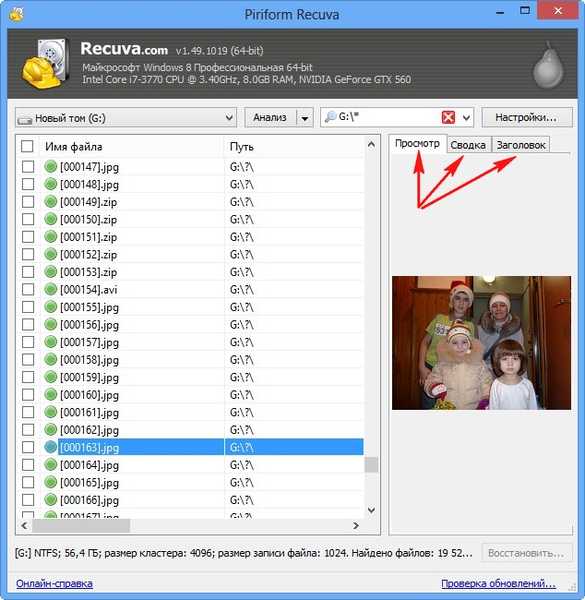
Urobme ďalší malý test. Opäť odstránim súbory z diskovej jednotky (G :) a potom ich naformátujem. Pre program bude omnoho ťažšie obnoviť odstránené súbory. Uvidíme, či to program dokáže zvládnuť. Spustíme náš program, začiarknite políčko „Povoliť hĺbkovú analýzu“ a kliknite na „Spustiť“.
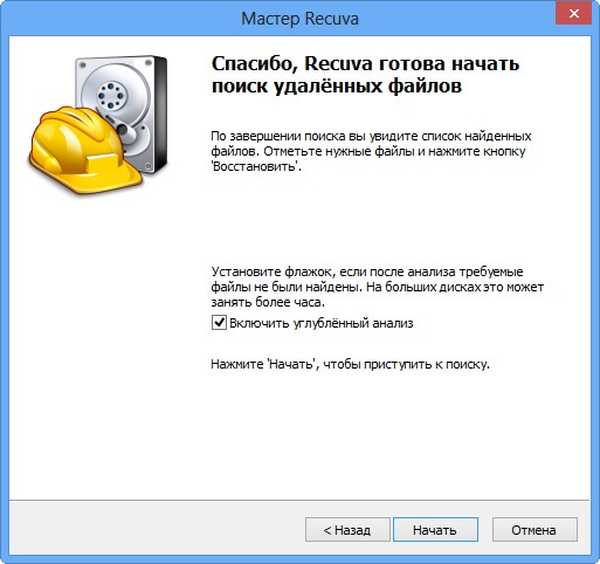
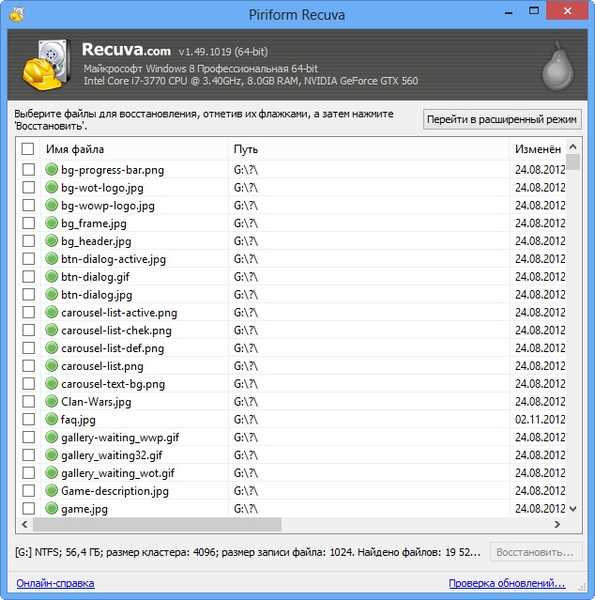

Program má tiež minimálne „Nastavenia“, ale zmeny v nich neovplyvnili kvalitu programu.
Značky pre článok: Programy na obnovu dát











